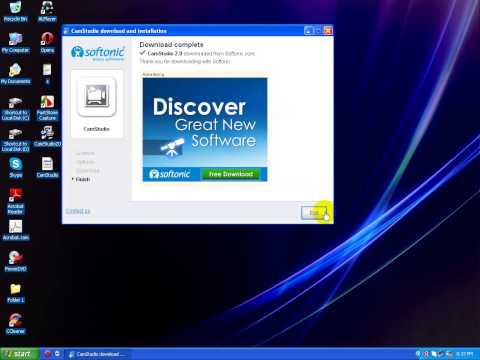Batch datoteke u sustavu Windows datoteke su skripte. Batch datoteka je neformatirana tekstualna datoteka. Ova se datoteka sastoji od niza naredbi i ima a .šišmiš ili .cmd proširenje naziva datoteke. Pojam "šarža" je prilagođen od skupne obrade - što znači neinteraktivno izvršenje. Pomoću batch datoteka u sustavu Windows korisnici mogu pojednostaviti ponavljajuće ili rutinske zadatke. Kada korisnici upišu naziv datoteke u naredbeni redak, cmd.exe pokreće naredbe redom, kao što se pojavljuju u datoteci. Neke tipične naredbe koje se koriste u batch datotekama u sustavu Windows su - Poziv, Echo, Endlocal, Za, Goto, If, Pause, Rem, Setlocal i Shift.
Kako stvoriti.bat ili batch datoteka u sustavu Windows
Kao što je spomenuto ranije, batch datoteka sadrži niz DOS naredbi i koriste se za automatizaciju često obavljenih zadataka. Dakle, ne morate više pisati iste naredbe.
Batch datoteka je stvorena pomoću a blokčić za bilješke, Tekstna datoteka sastoji se od naredbi koje želite izvršiti. Do stvoriti Batch datoteku, zapisajte kao tekst u Notepadu i spremite datoteku kao.bat datoteku. Do izvršiti naredbu, jednostavno trebate dvaput kliknuti batch datoteku. Dakle, dobro napisana batch datoteka u sustavu Windows može uštedjeti puno vremena.
Neke osnovne naredbe u serijskim datotekama:
- ECHO: Za prikaz teksta na zaslonu
- @ECHO OFF: Za skrivanje teksta
- START: Za pokretanje datoteke s zadanom aplikacijom
- REM: Unos retka komentara u program
- MKDIR: Izraditi direktorije
- RMDIR: Za uklanjanje direktorija
- DEL: Za brisanje datoteka
- KOPIRANJE: Za kopiranje datoteke ili datoteka
- XCOPY: Za kopiranje datoteka s dodatnim opcijama
- FOR / IN / DO: Za određivanje datoteka
- TITLE: Za uređivanje naslova prozora
Cool i zabavna trikovi serije datoteka
1. Matrica

Korak 1: Otvorite tekstni dokument i preimenuj ga kao "matrix.bat". Čim se proširenje tekstualne datoteke promijeni u.bat, njezina se ikona mijenja u stupanj prijenosa.

Korak 2: Sada možete urediti datoteku kako biste napisali svoj program. Za to kliknite desnom tipkom miša na datoteku i kliknite na 'Uredi'. Trebalo bi se otvoriti u notepadu. Evo naredbi koje morate zalijepiti na notepad.
@echo off color 2:start echo %random% %random% %random% %random% %random% %random% %random% %random% %random% %random% %random% %random% %random% %random% goto start
Kliknite "Spremi" i dvaput kliknite na njega. Učinit će Matrix efekt u prozoru. Povećajte CMD prozore i pritisnite F11 kako biste dobili bolji efekt cijelog zaslona.
2. Stvoritelj lozinke
Čak možete stvoriti i datoteku zaštićenu lozinkom koja je stvorena i pristupiti pomoću Batch (.bat) datoteke. Ovo je jedna od lagano korisnih batch datoteka u sustavu Windows koja bi trebala raditi sasvim u redu za skrivanje stvari od ljudi s malo ili bez znanja računala ili batch datoteka.
Slijedite ove korake za stvaranje batch datoteka Stvoritelja zaporke u sustavu Windows:
Korak 1: Otvorite Notepad
Korak 2: Kopirajte i zalijepite sljedeći kod:
cls @ECHO OFF title Cyber Attack Weapon System if EXIST 'Control Panel.{21EC2020-3AEA-1069-A2DD-08002B30309D}' goto UNLOCK if NOT EXIST Hidden goto MDHidden:CONFIRM echo Are you sure to lock this folder? (Y/N) set/p 'cho=>' if %cho%==Y goto LOCK if %cho%==y goto LOCK if %cho%==n goto END if %cho%==N goto END echo Invalid choice. goto CONFIRM:LOCK ren Hidden 'Control Panel.{21EC2020-3AEA-1069-A2DD-08002B30309D}' attrib +h +s 'Control Panel.{21EC2020-3AEA-1069-A2DD-08002B30309D}' echo Folder locked goto End:UNLOCK echo Enter password to Unlock Your Secure Folder set/p 'pass=>' if NOT %pass%== 1234 goto FAIL goto UNLOCK2:UNLOCK2 CLS echo Enter password to Unlock Your Secure Folder set/p 'pass=>' if NOT %pass%== 1234 goto FAIL attrib -h -s 'Control Panel.{21EC2020-3AEA-1069-A2DD-08002B30309D}' ren 'Control Panel.{21EC2020-3AEA-1069-A2DD-08002B30309D}' Hidden echo Folder Unlocked successfully goto End:Fail @echo off color 02 echo Warning-Virus Initiated total hardrive corruption imminent timeout /t 5 /nobreak >nul set count= 0:tricks if %count% == 200 goto shutdown echo %random%%random%%random%%random%%random%%random%%random%%random% set /a count=%count%+1 goto tricks:shutdown cls:shutdown shutdown -s -t 45 /c 'You have tried to acces a file that is not yours. Good-Bye.' echo Enter password Start Abort Sequence set/p 'pass=>' if NOT %pass%== 1234 goto shutdown echo Abort Inittiated goto Abort:Abort C:WindowsSystem32shutdown.exe -a Abort Successful timeout /t 3 /nobreak >nul CLS goto unlock goto end:MDHidden md Hidden echo Hidden created successfully
Korak 3: Postavite lozinku
Zaporke se prema zadanim postavkama postavljaju na 1234. Također se mogu mijenjati. Da biste promijenili lozinku, pronađite u kodu gdje piše:
if NOT %pass%== 1234 goto
Zamijenite 1234 sa svojom lozinkom. Spremite datoteku s nastavkom.bat.
Prilikom prvog otvaranja datoteke, ona će treptati, a druga će se datoteka pojaviti pod nazivom "Skrivena". Da biste sakrili tu datoteku, jednostavno kliknite izvornu datoteku i pitat će vas ako želite sakriti datoteku. Ako upišete Y, skriva ga, ali ako upišete N, ništa se ne događa. Nakon što ga sakrijete i kasnije ga želite pristupiti, ponovno morate kliknuti izvornu datoteku i od vas će zatražiti zaporku.
Međutim, morate se sjetiti da metoda nije luda dokaz. Svatko tko ima malo znanja ili iskustva u računalnim sustavima i batch datotekama vjerojatno će ga vrlo brzo zaobići.
3. Ispitivač u boji

Otvorite notepad i kopirajte zalijepite sljedeći kod.
@echo off:test help color echo ---------------------------------------------------------- echo. echo Type a color code to test colors. echo To exit, just press the X. set/p color= color %color% goto test
Spremite datoteke s proširenjem.bat.
Ako želite znati više o takvim trikovima s Batch datoteka u sustavu Windows, možete posjetiti Instructable.com.
Vezane objave:
- Zaštitite mape mapa u sustavu Windows bez upotrebe softvera treće strane
- Kompletan popis prečaca na tipkovnici Windows Live Writera
- Besplatni predložak stila Metro stila za korisnike Visual Basic
- Windows 8 Shutdown ili Restart - 10 različitih načina za to
- Windows Live Essentials Izvanmrežne instalacije za sve jezike Linkovi